在ps中我们经常需要制作一些质感文字效果,所以今天就来分享PS金属质感文字效果的制作方法,该过程主要使用混合模式和图层样式来制作。
效果图

1、按Ctrl+N新建一个宽度为800,高度为600的文档。
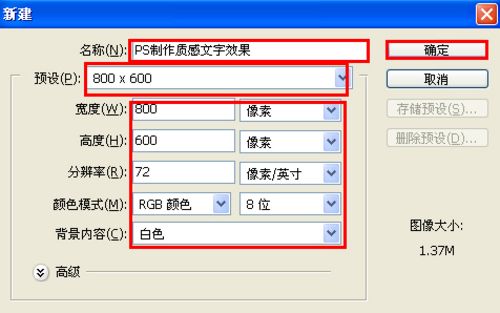
2、创建一个新图层,按G打开渐变工具,在工具中设置为线性渐变,点击可编辑渐变,弹出渐变编辑器。设置如图:
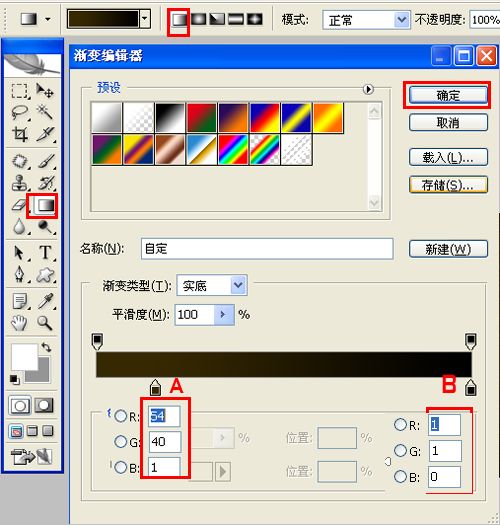
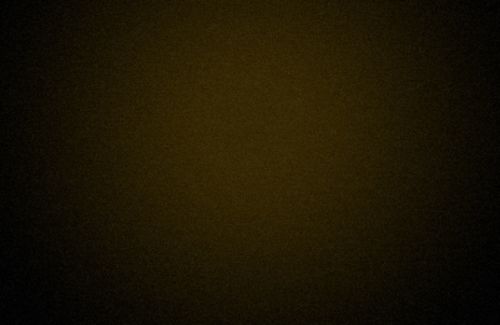
3、点击文字工具,输入文字,设置字体的大小、颜色。

4、右键点击文字图层-混合选项,进入图层样式,点击内发光,设置如下:

5、点击渐变叠加,渐变从灰色到深灰色,样式设置为线性,角度为-97。

6、点击渐变描边,设置位置为外部,填充类型为颜色,渐变颜色为黑色。


7、选择文字图层,按Alt键复制,并添加蒙板,按G选择渐变工具,给复制的文字图层添加渐变。





